Información general sobre los conectores personalizados
Aunque Azure Logic Apps, Microsoft Power Automate y Microsoft Power Apps ofrecen más de 1.000 conectores para conectarse a servicios de Microsoft y verificados, es posible que desee comunicarse con servicios que no están disponibles como conectores prediseñados. Para afrontar este escenario, los conectores personalizados permiten crear (e incluso compartir) un conector con sus propios desencadenadores y acciones.
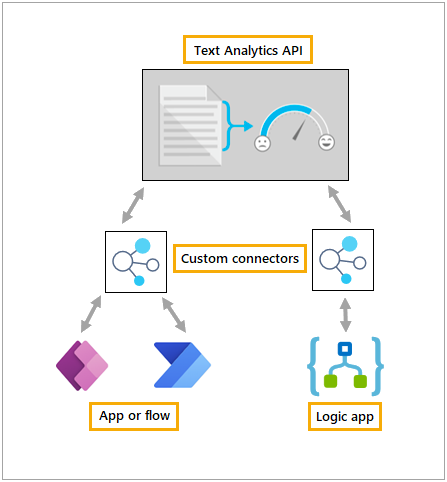
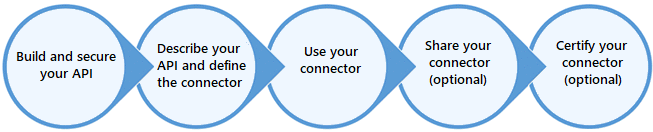
Un conector personalizado es un contenedor relacionado con una API de REST que permite que Logic Apps, Power Automate o Power Apps se comuniquen con la API de REST o la API de SOAP. Estas API pueden ser:
- Públicas (visibles en Internet público) como Spotify, Slack, Rackspace o una API que administre.
- Privadas (visibles solo para su red).
Logic Apps también admite API de SOAP.
Para las API públicas que planea crear y administrar, considere usar uno de estos productos de Microsoft Azure:
Para API privadas, Microsoft ofrece conectividad de datos local a través de una puerta de enlace de datos local.
Use uno de estos métodos de autenticación estándar para sus API y conectores (se recomienda Microsoft Entra ID):
- OAuth 2.0 genérico
- OAuth 2.0 para determinados servicios, como Microsoft Entra ID, Dropbox, GitHub y SalesForce
- Autenticación básica
- Clave API
Puede configurar la autenticación de Microsoft Entra ID para su API en Azure Portal para no tener que implementar la autenticación. O bien, puede requerir y aplicar la autenticación en el código de la API. Para obtener más información sobre Microsoft Entra ID para conectores personalizados, consulte Proteger su API y su conector con Microsoft Entra ID.
Los conectores personalizados recién creados que utilizan OAuth 2.0 para autenticarse automáticamente tienen un URI de redireccionamiento por conector. Los conectores OAuth 2.0 existentes deben actualizarse para utilizar un URI de redireccionamiento por conector antes del 17 de febrero de 2024.
- Si creó sus conectores personalizados con la interfaz web, edítelos, vaya a la pestaña Seguridad y marque la casilla Actualizar a único URL de redireccionamiento y luego guárdelo para habilitar el URI de redireccionamiento por conector.
- Si creó sus conectores personalizados con autenticación múltiple usando la herramienta de interfaz de línea de comando (CLI), debe actualizar su conector usando la herramienta CLI para configurar
"redirectMode": "GlobalPerConnector". - Una vez que los conectores personalizados se actualizan para usar la URI de redireccionamiento por conector, ya sea a través de la configuración en la pestaña Seguridad o la herramienta CLI, elimine la URI de redireccionamiento global de sus aplicaciones OAuth 2.0. Debe agregar la URL de redireccionamiento única recién generada a sus aplicaciones OAuth 2.0.
- Aplicaremos esta actualización para los conectores personalizados de OAuth 2.0 existentes a partir del 17 de febrero de 2024. Cualquier conector personalizado que no se actualice para usar una URI de redirección por conector deja de funcionar para nuevas conexiones y muestra un mensaje de error al usuario.
- Para saber qué conectores personalizados necesitan una actualización para migrar a la URL de redireccionamiento por conector, puede crear un flujo que use la acción Obtener conectores personalizados como administrador de Power Apps para el conector de administrador y analizar su resultado. El flujo adjunto más adelante en este artículo recupera todos los conectores personalizados utilizando el mismo. Luego aplica una condición de filtro en la propiedad del parámetro de conexión para filtrar el conector personalizado no Oauth, seguido de otro filtro para seleccionar solo los conectores que no usan la URL de redireccionamiento única por conector. Finalmente, coloca los conectores personalizados seleccionados en una variable de matriz inicializada al comienzo del flujo y genera una tabla HTML que muestra el nombre y el creador de esos conectores. Puede importar este flujo a su entorno importando esta solución. Puede ampliar aún más el flujo para enviarse la tabla HTML como un correo electrónico. O puede ampliarlo para enviar correos electrónicos directamente a los creadores del conector y proporcionarles los nombres del conector que debe actualizarse.
Una vez que tenga una API con acceso autenticado, lo siguiente que debe hacer es describir su API para que Logic Apps, Power Automate o Power Apps puedan comunicarse con ella. Se admiten los siguientes enfoques:
Una definición de OpenAPI (anteriormente conocida como archivo Swagger)
Una colección de Postman
Comience desde cero utilizando el portal de conector personalizado (Power Automate y Power Apps solamente)
Las definiciones de OpenAPI y las colecciones Postman utilizan distintos formatos, pero ambos son documentos legibles en máquina independientes del lenguaje que describen la API. Puede generar estos documentos desde distintas herramientas, según el lenguaje y la plataforma que use la API. En segundo plano, Logic Apps, Power Automate y Power Apps usan OpenAPI para definir conectores.
Los conectores personalizados se usan la misma manera que los conectores prediseñados. Será preciso crear una conexión a la API para usar dicha conexión para llamar a cualquier operación que haya expuesto en el conector personalizado.
Los conectores creados en Power Automate están disponibles en Power Apps, y los conectores creados en Power Apps están disponibles en Power Automate. Esta disponibilidad no es válida para los conectores creados en Logic Apps. Sin embargo, puede reutilizar la definición de OpenAPI o colección de Postman para recrear el conector en cualquiera de estos servicios. Para obtener más información, consulte el tutorial correspondiente:
- Uso de un conector personalizado desde un flujo
- Usar un conector personalizado a partir de una aplicación
- Uso de un conector personalizado de una aplicación lógica
Sugerencia
Si actualiza (elimina, agrega o cambia) un campo en la API, realice estos pasos:
- Vuelva a publicar el conector para que se vea en el Swagger actualizado para la API.
- Elimina cualquier conexión / origen de datos en cualquier aplicación que use ese conector.
- Vuelva a agregar la conexión / origen de datos para ese conector en las aplicaciones.
Puede compartir el conector con usuarios de su organización de la misma manera que comparte recursos en Logic Apps, Power Automate o Power Apps. Compartir es opcional, pero puede que tenga escenarios en los que desee compartir sus conectores con otros usuarios.
Obtenga más información en Compartir conectores personalizados en su organización.
Si desea compartir el conector con todos los usuarios de Logic Apps, Power Automate y Power Apps, puede enviar el conector para la certificación de Microsoft. Microsoft examina el conector, comprueba si cumple todas las condiciones técnicas y de contenido, y valida la funcionalidad.
Para obtener más información, vea Envío de conectores para que Microsoft los certifique.
Cuando el conector se utiliza en un entorno de Power Platform vinculado a una red virtual, se aplican limitaciones:
Cuando se utiliza código personalizado, las limitaciones se explican en Escribir código en un conector personalizado.
Los conectores personalizados creados antes de que ambiente se asociara a una red virtual deben volver a guardarse.
Agradecemos enormemente los comentarios sobre problemas con nuestra plataforma de conectores o nuevas ideas de características. Para enviar comentarios, vaya a Enviar problemas u obtener ayuda con los conectores y seleccione el tipo de comentario.